windows7清除临时文件夹详细步骤 windows7怎么清除临时文件内容
更新时间:2024-01-02 15:39:05作者:runxin
在长时间操作windows7系统的过程中,电脑中总会有保存一些临时文件夹,而这些无用的文件也会占据硬盘内存空间,因此我们需要及时将windows7电脑中临时文件夹进行删除,保证电脑内存的充足,那么windows7怎么清除临时文件内容呢?以下就是有关windows7清除临时文件夹详细步骤。
具体方法如下:
1、先找到桌面左下角“开始”菜单,进入。

2、进入“开始”菜单后,在菜单的右侧找到“控制面板”。
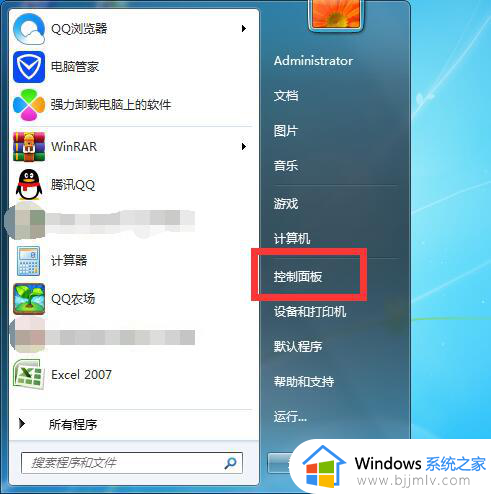
3、然后我们在“控制面板”里面找到“系统与安全”点击进去(注意要点深绿色字体“系统与安全”不要点下面的蓝色小字)。
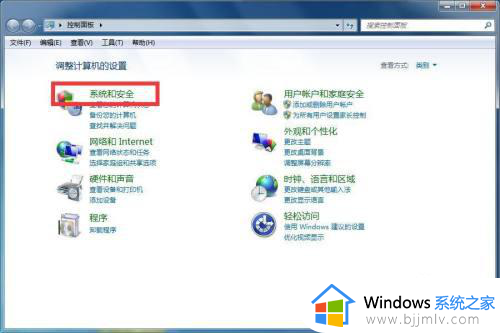
4、进入“系统与安全”后,找到“管理工具”点击下面蓝色字体“释放磁盘空间”。
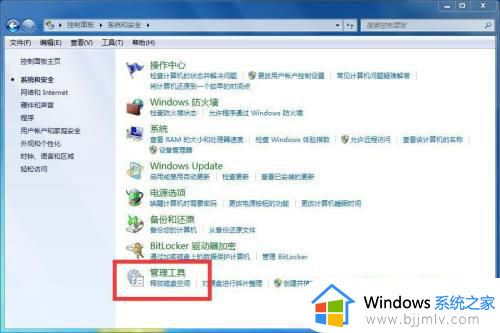
5、之后选择你想清理的磁盘,这里以“C盘”为例。
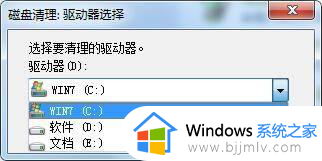
6、之后电脑就开始自动进行磁盘清理啦。

综上所述就是小编给大家介绍的windows7清除临时文件夹详细步骤了,还有不懂得用户就可以根据小编的方法来操作吧,希望本文能够对大家有所帮助。
windows7清除临时文件夹详细步骤 windows7怎么清除临时文件内容相关教程
- win7怎么删除临时文件 windows7清除临时文件夹的方法
- Win7清理Windows临时文件的步骤 Win7如何彻底清理Windows临时文件
- win7临时文件夹在哪个位置 windows7 临时文件夹在哪里
- windows7清理c盘临时文件图文教程 windows7如何彻底清理c盘临时文件
- win7怎么删除临时文件 win7删除临时文件怎么操作
- win7c盘清理临时文件怎么操作 win7电脑如何清理c盘临时文件
- win7使用临时配置文件登录怎么解决 win7电脑使用临时配置文件登陆怎么修改
- win7文件夹搜索记录怎么删除 win7如何清除文件夹搜索记录
- 您已使用临时配置文件登陆的解决win7方法 win7提示您已使用临时配置文件登陆如何解决
- win7无线临时网络设置步骤图_win7如何设置无线临时网络
- win7系统如何设置开机问候语 win7电脑怎么设置开机问候语
- windows 7怎么升级为windows 11 win7如何升级到windows11系统
- 惠普电脑win10改win7 bios设置方法 hp电脑win10改win7怎么设置bios
- 惠普打印机win7驱动安装教程 win7惠普打印机驱动怎么安装
- 华为手机投屏到电脑win7的方法 华为手机怎么投屏到win7系统电脑上
- win7如何设置每天定时关机 win7设置每天定时关机命令方法
win7系统教程推荐
- 1 windows 7怎么升级为windows 11 win7如何升级到windows11系统
- 2 华为手机投屏到电脑win7的方法 华为手机怎么投屏到win7系统电脑上
- 3 win7如何更改文件类型 win7怎样更改文件类型
- 4 红色警戒win7黑屏怎么解决 win7红警进去黑屏的解决办法
- 5 win7如何查看剪贴板全部记录 win7怎么看剪贴板历史记录
- 6 win7开机蓝屏0x0000005a怎么办 win7蓝屏0x000000a5的解决方法
- 7 win7 msvcr110.dll丢失的解决方法 win7 msvcr110.dll丢失怎样修复
- 8 0x000003e3解决共享打印机win7的步骤 win7打印机共享错误0x000003e如何解决
- 9 win7没网如何安装网卡驱动 win7没有网络怎么安装网卡驱动
- 10 电脑怎么设置自动保存文件win7 win7电脑设置自动保存文档的方法
win7系统推荐
- 1 雨林木风ghost win7 64位优化稳定版下载v2024.07
- 2 惠普笔记本ghost win7 64位最新纯净版下载v2024.07
- 3 深度技术ghost win7 32位稳定精简版下载v2024.07
- 4 深度技术ghost win7 64位装机纯净版下载v2024.07
- 5 电脑公司ghost win7 64位中文专业版下载v2024.07
- 6 大地系统ghost win7 32位全新快速安装版下载v2024.07
- 7 电脑公司ghost win7 64位全新旗舰版下载v2024.07
- 8 雨林木风ghost win7 64位官网专业版下载v2024.06
- 9 深度技术ghost win7 32位万能纯净版下载v2024.06
- 10 联想笔记本ghost win7 32位永久免激活版下载v2024.06